
- •Оглавление
- •Введение
- •Установка, переустановка и удаление подсистемы управления
- •Требования к оборудованию и программному обеспечению
- •Установка подсистемы управления
- •Переустановка подсистемы управления
- •Удаление подсистемы управления
- •Общие принципы управления системой защиты
- •Компоненты системы и их размещение в сети
- •Централизованное и локальное управление
- •Распределение административных полномочий
- •Средства управления
- •Программа Администратор
- •Интерфейс программы
- •Объекты управления
- •Форма представления и организация объектов управления
- •Типы объектов управления
- •Способы управления системой
- •Взаимосвязи между объектами
- •Основные операции над объектами
- •Управление связями между объектами
- •Другие возможности
- •Управление с использованием объектов нижнего уровня
- •Пространство имен
- •Создание пространства имен
- •Удаление пространства имен
- •Управление параметрами пространства имен
- •Управление шаблонами пространства имен
- •Пользователи
- •Управление составом
- •Управление свойствами
- •Управление связями
- •Связь с компьютером
- •Просмотр свойств пользователя в пространстве имен MP-RAS
- •Группы пользователей
- •Управление составом
- •Управление связями
- •Связь с пользователями
- •Связь с компьютерами
- •Компьютеры
- •Управление составом
- •Управление свойствами
- •Локальные группы компьютера
- •Связь с другими объектами
- •Управление с помощью объектов верхнего уровня
- •Общие сведения
- •Построение модели организационной структуры предприятия
- •Просмотр организационной структуры предприятия
- •Создание объекта "Подразделение"
- •Удаление объекта "Подразделение"
- •Редактирование свойств объекта "Подразделение"
- •Установка связи объекта "Подразделение" с другими объектами
- •Построение модели помещений, занимаемых предприятием
- •Просмотр модели помещений
- •Создание объекта "Помещение"
- •Удаление объекта "Помещение"
- •Управление свойствами объекта "Помещение"
- •Установка связи объекта "Помещение" с другими объектами
- •Сотрудник
- •Создание (регистрация) сотрудника
- •Увольнение (удаление) сотрудника
- •Управление свойствами сотрудника
- •Назначение пользователей сотруднику
- •Регистрация сотрудника в подразделении
- •Предоставление сотруднику рабочего места в помещении
- •Назначение сотрудника помощником главного администратора
- •Импорт объектов верхнего уровня
- •Управление с использованием механизма задач
- •Общие принципы
- •Назначение и типы задач
- •Список ресурсов задачи
- •Определение уровня доступа сотрудников к ресурсам задачи
- •Организация контроля целостности ресурсов
- •Обеспечение необходимой степени защищенности компьютеров
- •Общий порядок управления ресурсами
- •Управление задачами
- •Просмотр списка задач
- •Создание задачи
- •Удаление задачи
- •Настройка параметров задачи
- •Установка задачи на компьютер
- •Удаление задачи с компьютера
- •Организация списка ресурсов задачи
- •Формирование списка локальных ресурсов задачи
- •Создание и удаление группы ресурсов
- •Формирование списка пакетов ресурсов распределенной задачи
- •Формирование списка сетевых ресурсов распределенной задачи
- •Настройка механизма замкнутой программной среды с помощью задач
- •Управление доступом сотрудников к ресурсам задачи
- •Создание роли
- •Определение прав доступа к ресурсам для ролей
- •Установка зависимости от определяющей задачи
- •Допуск сотрудника к ресурсам задачи
- •Отмена допуска сотрудника к ресурсам задачи
- •Контроль целостности ресурсов задачи
- •Настройка контроля целостности ресурсов
- •Шаблоны контроля целостности ресурсов задачи
- •Методы контроля целостности ресурсов
- •Обеспечение защищенности компьютеров
- •Установка ограничений для задачи
- •Шаблоны ограничений для задач
- •Управление доступом в систему
- •Управление учетными записями
- •Блокировка
- •Пароли
- •Системные файлы
- •Профили
- •Просмотр информации об учетных записях в MP-RAS
- •Временная блокировка компьютера
- •Аппаратные средства идентификации
- •Работа с электронными идентификаторами
- •Режимы работы с устройствами аппаратной поддержки
- •Режим строгой аутентификации
- •Контроль загрузки с внешних носителей и изъятия устройства аппаратной поддержки
- •Управление доступом к ресурсам и защита ресурсов
- •Избирательное управление доступом к ресурсам
- •Общие сведения
- •Определение атрибутов по умолчанию в Windows 9х
- •Полномочное управление доступом к ресурсам
- •Настройка названий категорий и шаблонов грифов конфиденциальности
- •Предоставление сотруднику допуска к конфиденциальной информации
- •Предоставление прав на управление конфиденциальностью ресурсов
- •Включение и настройка режима полномочного управления доступом
- •Присвоение ресурсам категории конфиденциальности
- •Отключение полномочного управления доступом
- •Полномочное управление доступом к ресурсам в MP-RAS
- •Механизм замкнутой программной среды
- •Автоматическая настройка замкнутой среды
- •Настройка и включение
- •Корректировка списка программ и прав владения и доступа
- •Перевод в жесткий режим
- •Временное отключение и повторное включение
- •Доступ к дискам и портам
- •Включение и настройка механизма разграничения доступа к дискам и портам
- •Предоставление прав доступа
- •Управление режимами
- •Режим защиты жесткого диска при загрузке с гибкого диска
- •Криптографическая защита данных
- •Затирание данных
- •Настройка режима затирания данных
- •Затирание данных в MP-RAS
- •Затирание файла подкачки страниц
- •Резервное копирование ЦБД системы защиты
- •Управление средствами контроля и регистрации
- •Контроль целостности ресурсов
- •Регистрация событий
- •Параметры локального системного журнала
- •Параметры регистрации
- •Дополнительный аудит
- •Автоматическая очистка и архивирование системных журналов
- •Удаленное управление
- •Отчеты о состоянии системы и объектов
- •Управление общесистемными параметрами
- •Общесистемные параметры системы защиты
- •Управление синхронизацией
- •Просмотр информации о системе
- •Приложение
- •Привилегии пользователя
- •Привилегии пользователя на доступ к ресурсам компьютера в Windows 9х
- •Привилегии пользователя ОС Windows NT
- •Привилегии пользователя на администрирование системы защиты
- •Типы ресурсов задачи
- •Формат UEL-файла
- •Специальные приемы работы
- •Установление связей между объектами
- •Работа с иерархическим списком параметров
- •Настройка объектов по шаблону
- •Работа с таблицами расписаний
- •Заполнение полей, содержащих дату
- •Использование всплывающих информационных окон
- •Справочник команд контекстных меню объектов
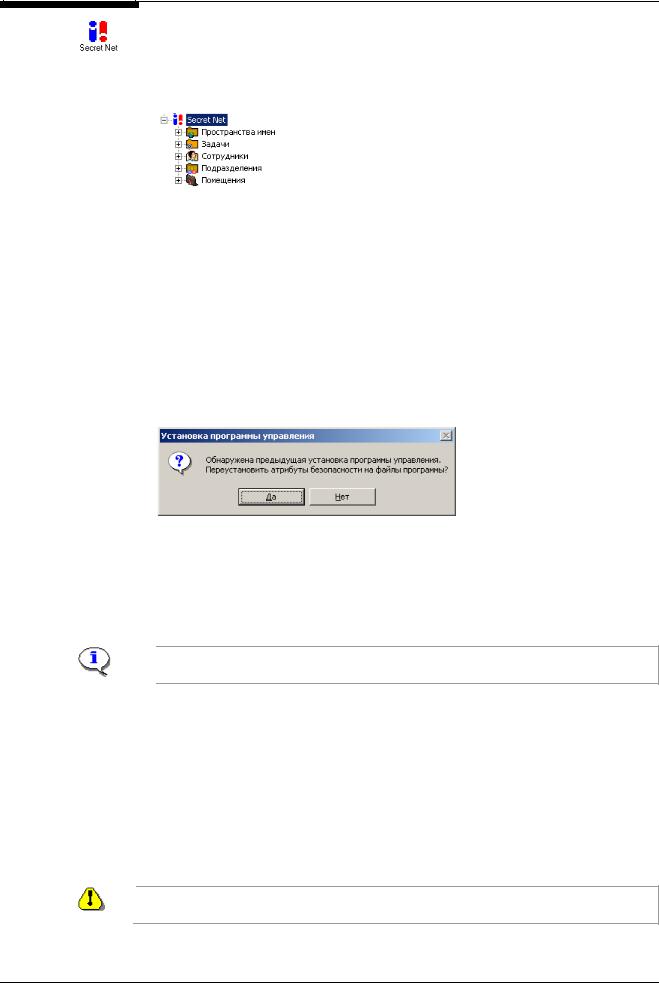
Глава 1. Установка, переустановка и удаление подсистемы управления
•на рабочий стол Windows помещается ярлык системы Secret Net, контекстное меню которого содержит команды, предназначенные для запуска программ подсистемы управления;
•в структуру папок, отображаемых программой Проводник (Explorer), добавляется папка Secret Net, содержащая объекты управления системы защиты.
Переустановка подсистемы управления
Переустановка может потребоваться, например, при смене версии подсистемы управления, или в том случае, если нарушена работоспособность ее компонент.
Процедура переустановки соответствует порядку установки, описанному в предыдущем разделе.
 Для обновления подсистемы управления:
Для обновления подсистемы управления:
1. Выполните шаги 1-3 процедуры установки (см. стр. 13).
Перед копированием файлов подсистемы управления на экране появляется следующий запрос:
2.Нажмите кнопку:
•"Да", чтобы назначить файлам подсистемы управления права доступа, принятые по умолчанию;
•"Нет", чтобы оставить без изменения текущие права доступа. В этом случае программа установки начнет копирование файлов с учетом текущих прав доступа.
Для нормального функционирования подсистемы управления рекомендуется использовать права доступа, принятые по умолчанию.
При успешном завершении копирования файлов на экране появится диалог, представленный на Рис. 1.
3. Выберите вариант завершения переустановки.
Удаление подсистемы управления
При необходимости подсистему управления системы защиты Secret Net можно удалить с компьютера.
Для удаления подсистемы управления используется стандартная процедура удаления программ Windows.
Внимание! Перед удалением обязательно завершите работу программы Администратор (см. стр. 22), иначе удаление выполнено не будет.
15
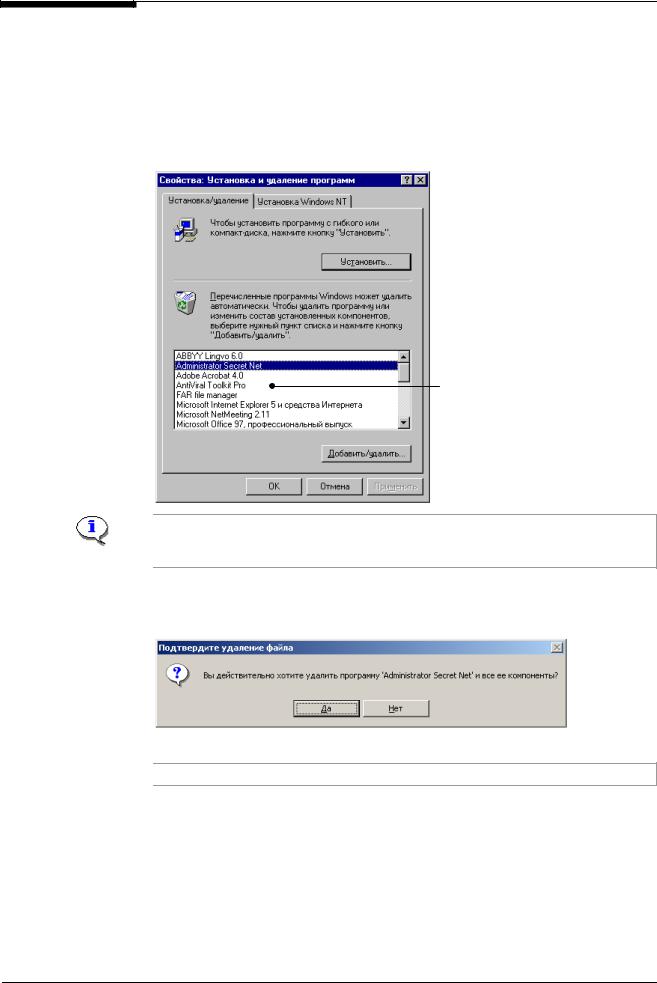
Система Secret Net. Руководство по администрированию. Книга первая
 Для удаления подсистемы управления:
Для удаления подсистемы управления:
1. Запустите процедуру удаления:
•откройте папку "Панель управления";
•подведите указатель мыши к элементу "Установка и удаление программ" и дважды нажмите левую кнопку мыши.
Если компьютер работает под управлением ОС Windows NT, на экране появится следующее диалоговое окно:
Список программ, которые могут быть удалены стандартными средствами Windows
Если на компьютере установлена ОС Windows 2000, внешний вид этого диалогового окна будет отличен от показанного на рисунке, но последовательность действий будет совпадать с описанной ниже.
2.Выберите в списке элемент “Administrator Secret Net” и нажмите кнопку "Добавить/удалить".
На экране появится следующий запрос:
3.Нажмите кнопку "Да", чтобы подтвердить удаление.
Вы можете отказаться от удаления, нажав кнопку "Нет".
При подтверждении удаления на экране появится следующий диалог:
16

Глава 1. Установка, переустановка и удаление подсистемы управления
Рис. 2. Отображение процесса удаления
В процессе удаления осуществляется удаление всех компонент подсистемы управления, а также соответствующих разделов в системном реестре Windows.
Во время удаления на экране может появиться запрос:
Запрос появляется, если при удалении подсистемы управления обнаружены файлы системных библиотек, которые могут быть использованы другими приложениями. Удаление таких файлов необязательно.
4.Нажмите кнопку:
•"Да" или "Да для всех", чтобы удалить этот и другие общие файлы;
•"Нет" или "Нет для всех", чтобы такие файлы не удалять.
После завершения процедуры удаления в диалоге, изображенном на Рис. 2, появляется сообщение "Выполнение программы удаления успешно завершено" и становится активной кнопка "OK".
5. Для продолжения работы нажмите эту кнопку.
В том случае если какие-либо компоненты подсистемы управления не могут быть удалены немедленно, т.е. удаление их возможно только после перезагрузки, на экране появится диалог с запросом о перезагрузке компьютера. Для окончательного завершения удаления подсистемы управления рекомендуется перезагрузить компьютер.
17
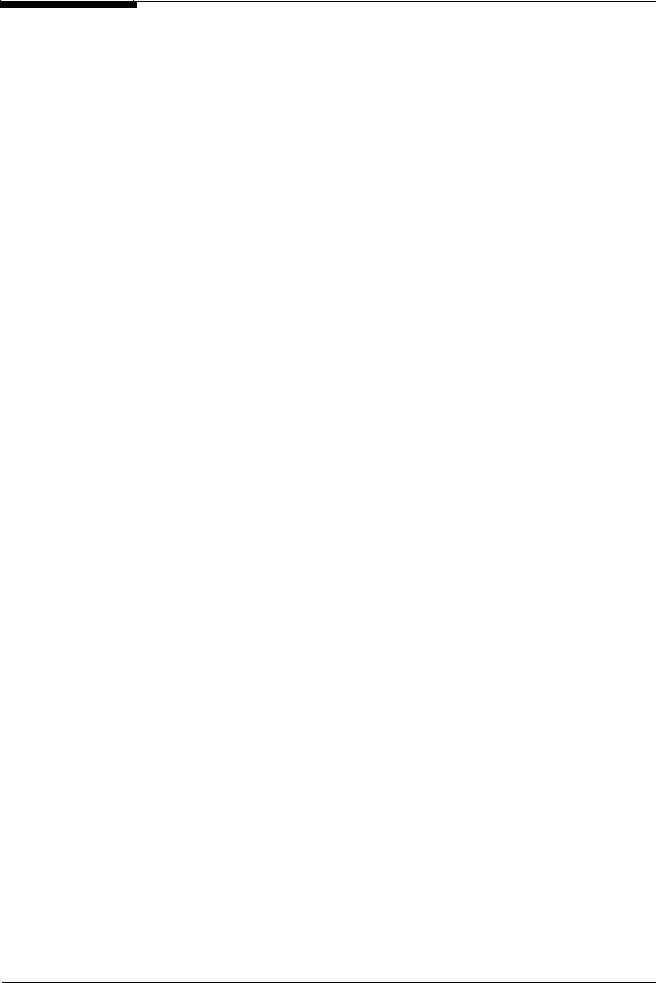
Система Secret Net. Руководство по администрированию. Книга первая
18
